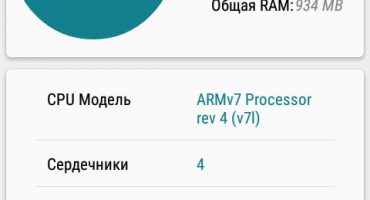Der er forskellige måder at overføre kontakter oprettet på den gamle mobile enhed, vi vil overveje dem mere detaljeret.
Brug af synkronisering på Google
Enhver enhed på Android OS er korrekt forbundet til servicekontoen. Så du kan overføre kontakter fra telefon til telefon, er der en synkroniseringsfunktion:
- Tag din gamle smartphone og gennem indstillingsfunktionaliteten, gå til “Konti”, åbn dem.
- En liste over mulige handlinger vises, her skal du vælge "Synkronisering", starte den.
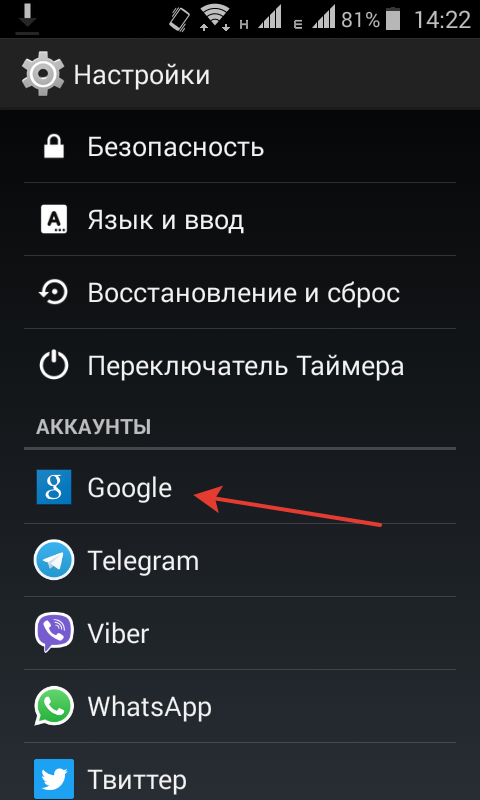
Indstillinger skærmbillede
- Nu skal du gå til den nye enhed og på lignende måde åbne den samme funktionalitet.
- Hvis du ikke har oprettet forbindelse til google-servere endnu, skal du tilføje dine kontooplysninger på dette trin i indstillingsafsnittet: brugernavn og adgangskode (eksisterende eller nyoprettet).
- Åbn derefter synkroniseringsindstillingen i den nye smartphone som angivet på billedet.
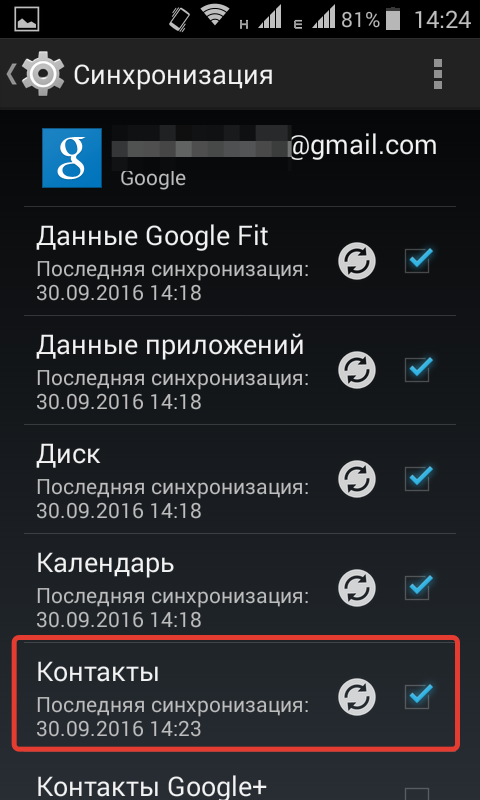
Tænd for synkronisering
Efter afsluttet kørsel overføres de automatisk. Selvom du kun kan overføre kontakter fra din telefon ved hjælp af denne metode til den samme konto, og hvis du har flere, kan du bruge andre metoder.
Overfør til SIM-kort eller lagringsenhed
Denne metode er universal, men lydstyrken på sim-kortet er lille, så det er sandsynligt, at du straks kan droppe alt, hvis listen er meget imponerende, det er usandsynligt, at det lykkes.
I en operation giver tjenesten dig mulighed for at importere kontakter fra et sim-kort op til 200 stykker, og hvis der blev gemt flere numre under et af dem, kopieres de som to forskellige poster.
Sådan gør du:
- Indtast kontakterne, i det øverste hjørne, klik på "management", og vælg import / eksport fra rullemenuen. Detaljer er synlige på et skærmbillede.
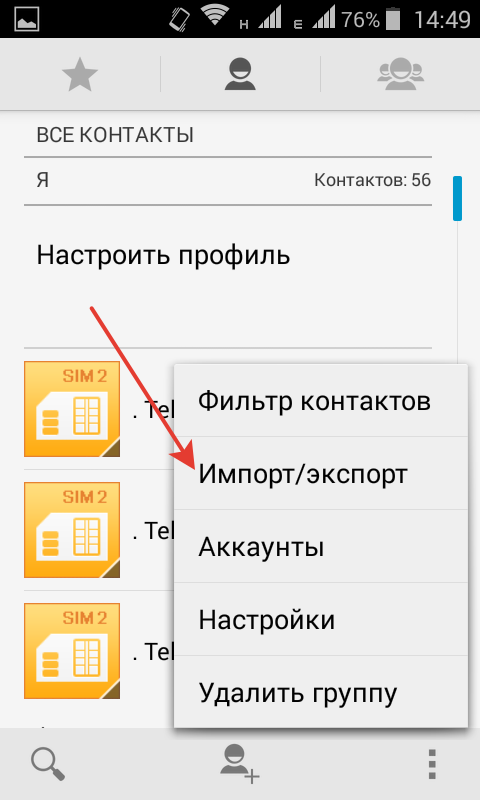
Eksporter kontakter til et SIM-kort
- Her skal du vælge en gem lokalitet - vælg den ønskede indstilling.
- Når processen er afsluttet, skal du fjerne kortet fra den frakoblede enhed.
- Den omvendte handling - import af kontakter fra et sim-kort skal automatisk downloade oplysninger, når du indsætter lagringsenheden i din smartphone.
Hvis listen viste sig at være ufuldstændig, og ikke alle poster blev foretaget, kan du manuelt udføre denne handling.

Bogmigration
- Åbn applikationen med kontakter fra det øverste hjørne af indstillingerne til import / eksportindstillingen.
- Vælg positionen "overførsel fra simkort", aktiver migreringen fra det ønskede SIM-kort.
Ikke alle enheder har muligvis netop en sådan mulighed, men overførselsprincippet er ikke meget forskellig fra det, der er beskrevet ovenfor.
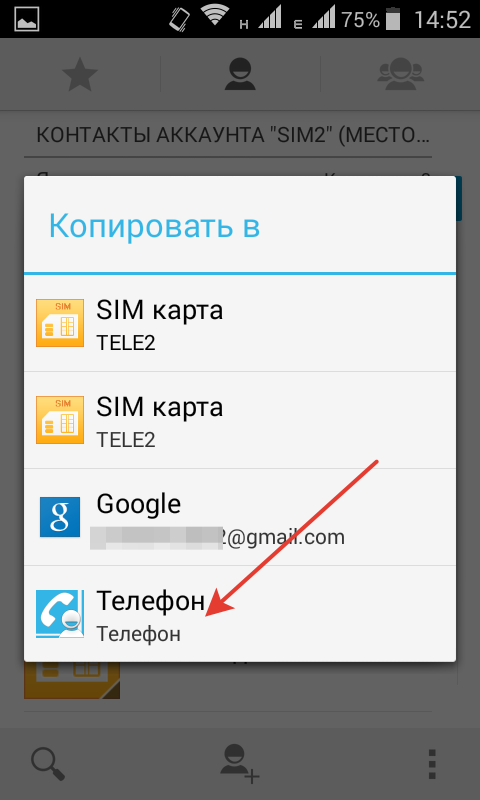
Skærmbillede af en anden migreringsindstilling
På en lignende måde kan du overføre kontakter til flytbare medier - du skal også vælge positionen "eksport" og vælge et sted, hvor gemmer poster på et flytbart kort.
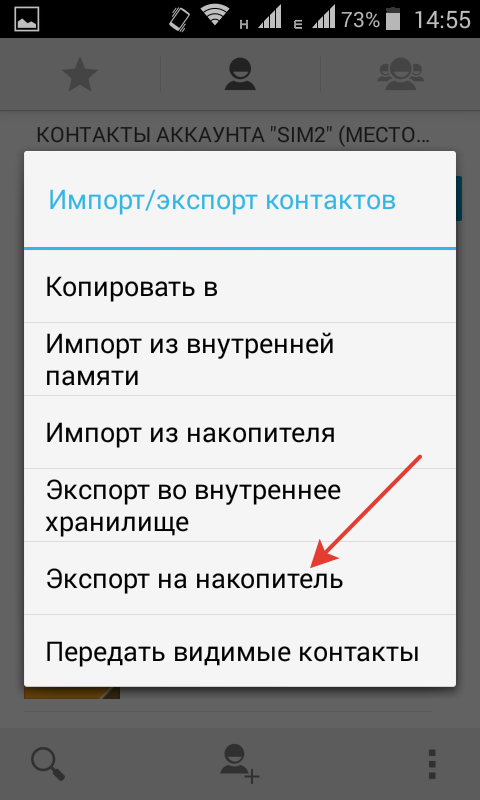
Skærmbillede til lageroverførsel
- Efter operationen skal du overføre medierne til en anden smartphone.
- Aktivér listen overførselsfunktion, og angiv placeringen for at gemme den.
Kopi fra Whats App
Til denne metode skal du aktivere import / eksportfunktionen fra "kontakter". Men du er nødt til at overføre fra placeringen af synlige kontakter.
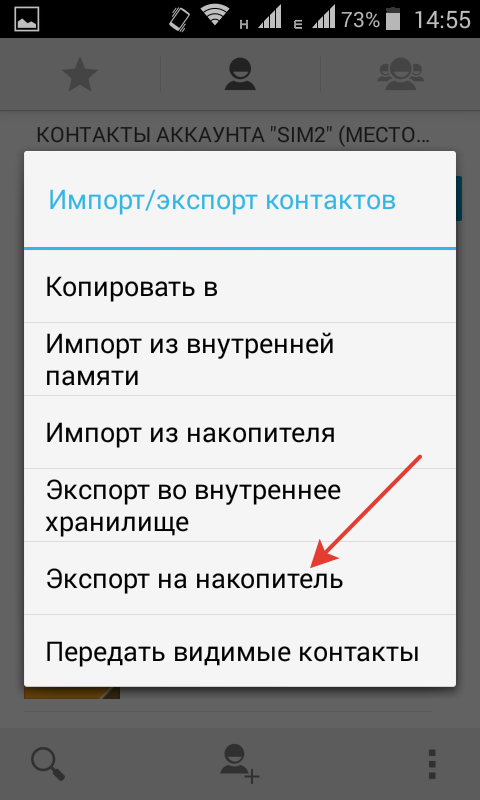
Eksport af kontakter
- Du kan eksportere alt på én gang, men du kan kun filtrere dem, du har brug for.
- For at downloade de overførte oplysninger skal du aktivere indstillingen med knappen "Færdig", men kryds først af messenger-ikonet.
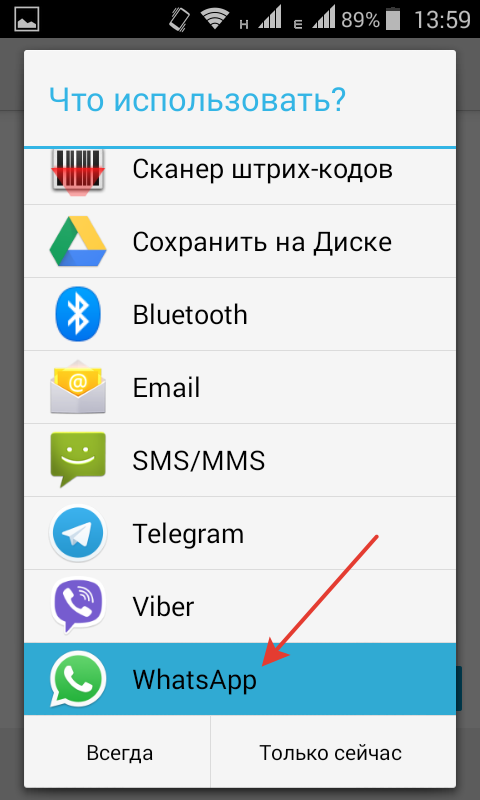
Valg af applikation
- Angiv derefter navnet på venen, og send ham beskeden med de valgte poster med knappen "Send".
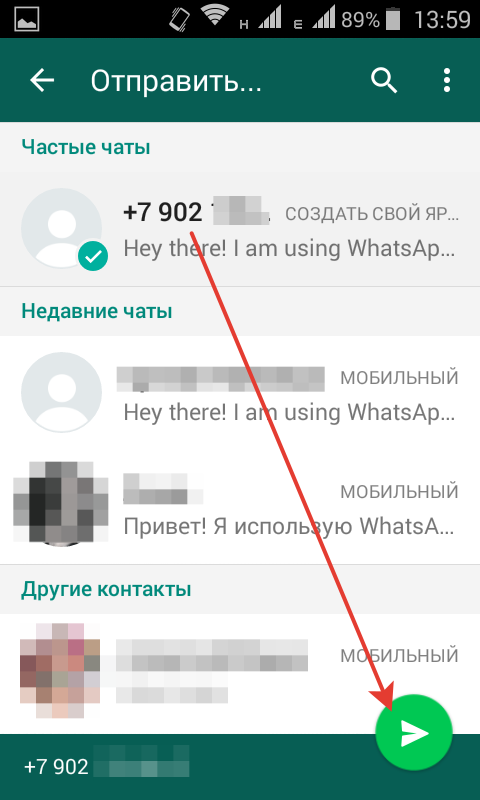
Udvælgelse af modtager
- Når du er logget ind på WhatsApp under din konto, skal du se dialogen med din ven og gennem indstillingsmenuen (øverst i applikationen) skal du klikke på "tilføj".
- Denne handling gemmer de overførte oplysninger i den nye telefon, hvis handlingen med at gemme den overførte liste aktiveres i dialogmenuen.
Kopiering er også mulig gennem andre lignende applikationer, men i de fleste af dem er der ingen funktion til at gemme overførte numre direkte til en mobilenhed.
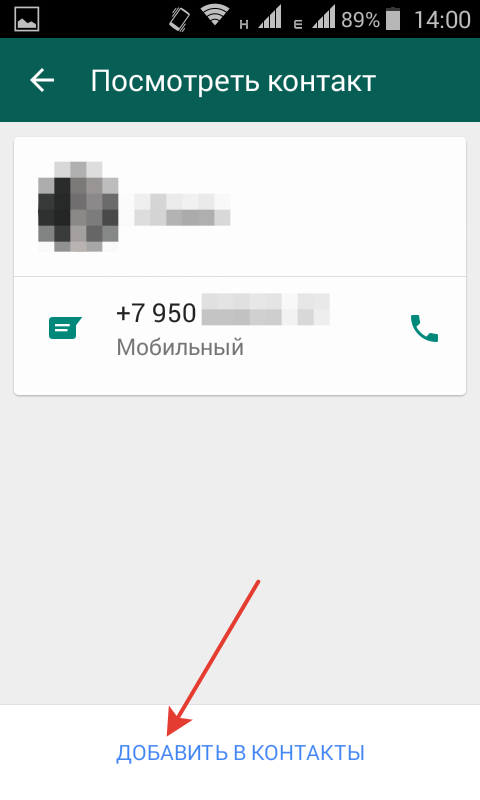
Aktivér download af listen
Andre måder at downloade en kontaktliste på
Tilsvarende downloades vennedata via Bluetooth eller via e-mail:
- For at bruge den første mulighed skal du først tilslutte begge enheder trådløst, så de er synlige for hinanden.
- Åbn kontaktprogrammet, og vælg migreringsmetoden fra import / eksportindstillingerne.
- Den anden mulighed involverer oprettelse af en vCard-fil, der sendes til den postkasse, du angiver.
- Efter åbning af brevet på en ny smartphone, ved at klikke på filikonet, overføres alle data.
Brug af pc
For at bruge denne metode kræves google synkroniseringsfunktionalitet:
- Åbn den gamle enhed, og kontroller datoen for den sidste synkronisering, hvis den er forældet, og opdater derefter alle gemte oplysninger.
- Åbn Google-siden fra en hvilken som helst internetbrowser, kontroller, hvilken profil der er angivet, når du går ind i tjenesten.
- Klik på listen over alle applikationer i tjenesten (bokse) øverst, rulle gennem den og find dine kontakter.
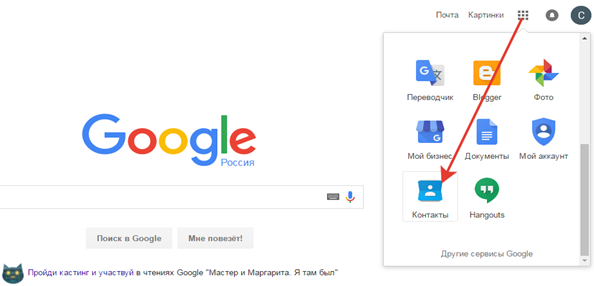
Placering af serviceansøgninger
- Klik på ikonet, eksporten åbnes.
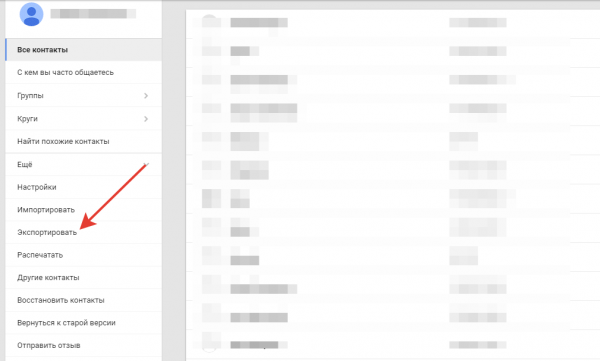
Eksporter poster
Nogle gange vises der en meddelelse, der beder dig om at skifte til den gamle version af tjenesten, da den nye version muligvis ikke har gemt kontaktposter. Her skal du give dit samtykke.
- For at starte synkroniseringsoperationen skal du klikke på linjen "Mere" og aktivere parringsprocessen med din telefon.
- De samme handlinger skal udføres i den gamle version af applikationen, gå også til fanen "Mere" og aktiver migreringen af gemte poster til telefonen.
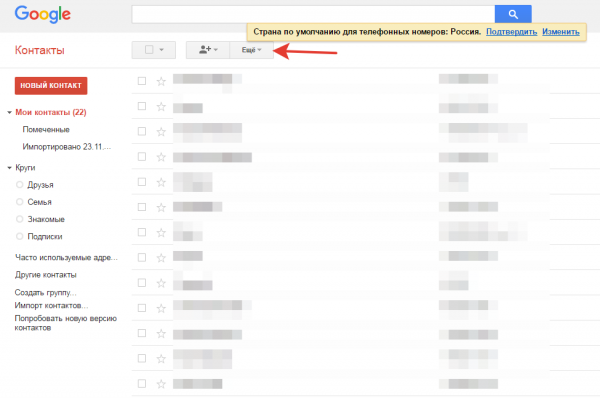
Valgvindue
- Tjenesten tilbyder et valg af at eksportere alt på én gang, enten ved valg, kryds af for dem og derefter overføre dem individuelt.
- Du skal fortælle systemet, hvilken filtype du vil gemme.
- For at overføre oplysninger skal du logge ind under din profil på den nye mobiltelefon.
- Udfør i samme rækkefølge alle de handlinger, der blev nævnt ovenfor, men under en anden profil.
- For at starte migreringen skal du fortælle systemet, hvor du skal gemme den fil, du oprettede.
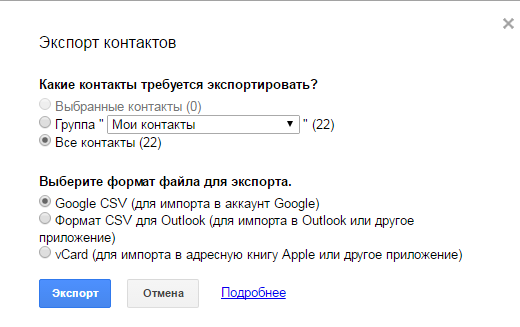
Valg af filtype
- Efter aktivering med et museklik gemmes den tidligere oprettede csv-fil automatisk på det sted, du har angivet.
- Overfør det derefter til en anden profil.
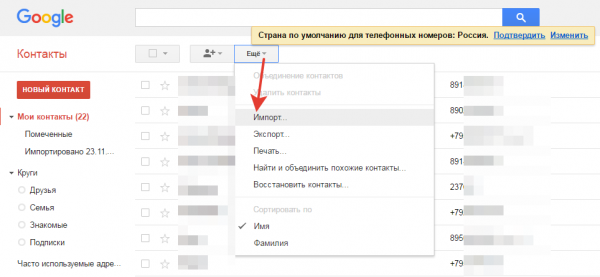
Migrationsprocedure
- Brug den samme profil på den nye smartphone.
- Åbn linjen "Mere" og aktiver importen.
- Angiv på dette tidspunkt placeringen af csv-filen.
- For at overføre kontaktoplysninger skal du tilføje en profil på en anden enhed og aktivere synkronisering.
Du kan bruge en speciel applikation fra Google til at forenkle download af listen eller ved hjælp af Windows-mail-programmet. Men specielt oprettede værktøjer fra Google gør det meget hurtigere og lettere, især nyttigt for en begynderbruger.